嗨,大家好,我是新发。
最近需要做个小工具,可以通过python来读写Excel,实现增删改查操作。以前用的是xlrd和xlwt这两个python库,今天我要讲的是openpyxl库,我觉得openpyxl比xlrd和xlwt更强大更好用,话不多说,开始吧。
可以直接通过命令行安装
pip install openpyxl
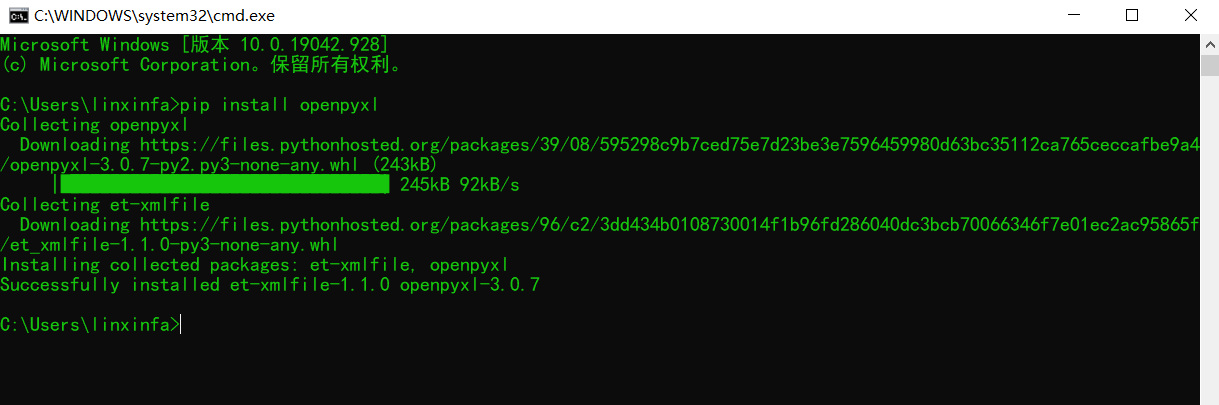
如果你是内网环境,则可以先在外网下载openpyxl库然后转到内网再安装。
openpyxl下载地址:https://pypi.org/project/openpyxl/#files
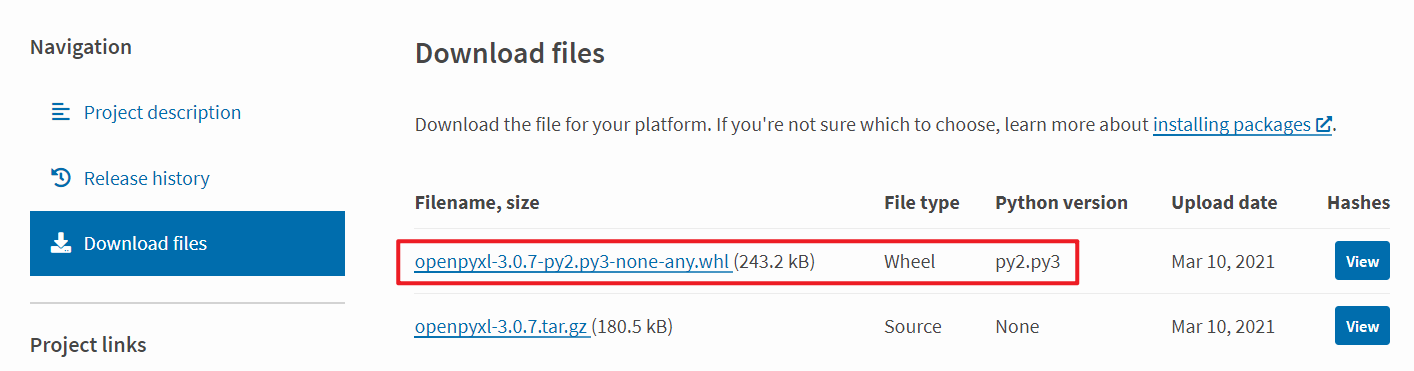
不过如果你下载了openpyxl,因为openpyxl还依赖了et_xmlfile库,所以你还得下载个et_xmlfile。
如果是用命令行
pip install openpyxl,则会自动下载依赖。
et_xmlfile下载地址:https://pypi.org/project/et-xmlfile/#files

安装完毕后,在python中执行import openpyxl如果没有报错,则说明安装成功了。

1、创建Excel文件
演示代码:
import openpyxl book = openpyxl.Workbook() book.save(u'我的表格.xlsx')
运行效果如下,生成了一个excel表格。

2、加载已存在的Excel文件
上面已经创建了一个表格,我们可以直接加载它。
演示代码:
import openpyxl book = openpyxl.load_workbook(u'我的表格.xlsx') # ... book.close()
3、创建sheet
演示代码:
import openpyxl
book = openpyxl.load_workbook(u'我的表格.xlsx')
sheet = book.create_sheet('我的Sheet')
book.save(u'我的表格.xlsx')
book.close()
运行效果如下:
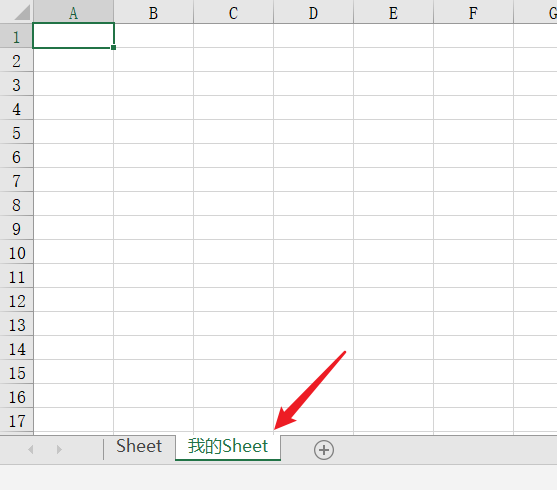
4、判断某个sheet是否存在
演示代码:
import openpyxl
book = openpyxl.load_workbook(u'我的表格.xlsx')
if None != book[u'我的Sheet']:
print('我的Sheet 存在')
book.close()
运行结果:
我的Sheet 存在
5、遍历所有Sheet的名称
演示代码:
import openpyxl
book = openpyxl.load_workbook(u'我的表格.xlsx')
for sheet_name in book.sheetnames:
print(sheet_name)
book.close()
运行结果:
Sheet
我的Sheet
6、写入单元格
演示代码:
import openpyxl book = openpyxl.load_workbook(u'我的表格.xlsx') sheet = book['Sheet'] sheet.cell(1,1).value = 'name' sheet.cell(2,1).value = '姓名' sheet.cell(3,1).value = '林新发' book.save(u'我的表格.xlsx') book.close()
运行效果

7、获取单元格的各个属性值
为了演示,我在我名字那里加个批注:
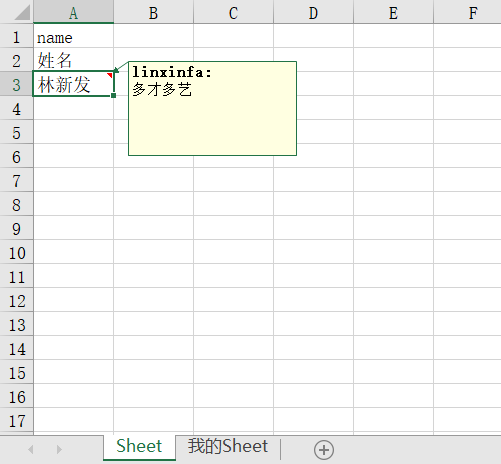
演示代码:
import openpyxl
book = openpyxl.load_workbook(u'我的表格.xlsx')
sheet = book['Sheet']
cell = sheet.cell(3,1)
# 获取单元格的值
print('value:%s'%cell.value)
# 获取行号、列号
print('row: %d, col: %d'%(cell.row, cell.column))
# 获取列名
print('column_letter: %s'%cell.column_letter)
# 单元格的坐标
print('coordinate: %s'%cell.coordinate)
# 单元格数据格式,n: 数字,s:字符串,d: 日期
print('data_type: %s'%cell.data_type)
# 单元格编码格式
print('encoding: %s'%cell.encoding)
# 单元格样式
print('style: %s'%cell.style)
# 单元格批注
print('comment: %s'%cell.comment)
book.close()
运行结果:
value:林新发
row: 3, col: 1
column_letter: A
coordinate: A3
data_type: s
encoding: utf-8
style: 常规
comment: Comment: linxinfa:
多才多艺 by linxinfa
8、遍历单元格
为了演示,我加多一写数据:
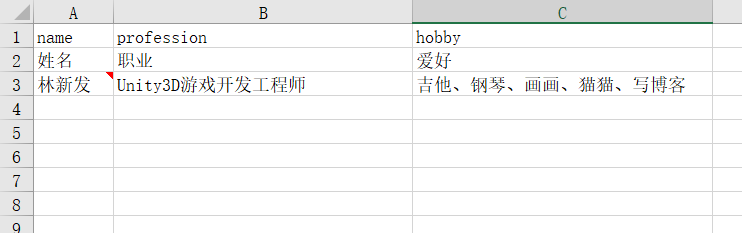
一行一行遍历,演示代码:
import openpyxl
book = openpyxl.load_workbook(u'我的表格.xlsx')
sheet = book['Sheet']
# 一行一行遍历
for one_row in sheet.rows:
for cell in one_row:
print(cell, cell.value)
book.close()
运行结果:
Cell 'Sheet'.A1> name
Cell 'Sheet'.B1> profession
Cell 'Sheet'.C1> hobby
Cell 'Sheet'.A2> 姓名
Cell 'Sheet'.B2> 职业
Cell 'Sheet'.C2> 爱好
Cell 'Sheet'.A3> 林新发
Cell 'Sheet'.B3> Unity3D游戏开发工程师
Cell 'Sheet'.C3> 吉他、钢琴、画画、猫猫、写博客
一列一列遍历,演示代码:
import openpyxl
book = openpyxl.load_workbook(u'我的表格.xlsx')
sheet = book['Sheet']
# 一列一列遍历
for one_col in sheet.columns:
for cell in one_col:
print(cell, cell.value)
book.close()
运行结果:
Cell 'Sheet'.A1> name
Cell 'Sheet'.A2> 姓名
Cell 'Sheet'.A3> 林新发
Cell 'Sheet'.B1> profession
Cell 'Sheet'.B2> 职业
Cell 'Sheet'.B3> Unity3D游戏开发工程师
Cell 'Sheet'.C1> hobby
Cell 'Sheet'.C2> 爱好
Cell 'Sheet'.C3> 吉他、钢琴、画画、猫猫、写博客
9、最大行最大列
为了演示,再加点数据。
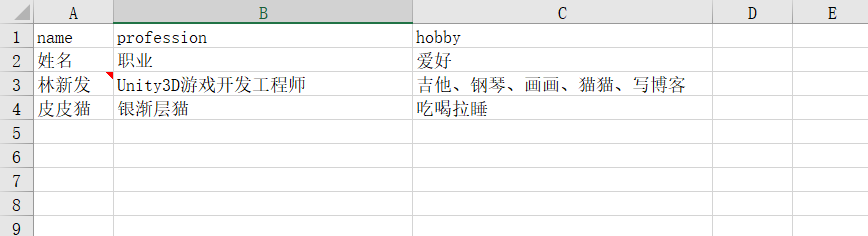
import openpyxl
book = openpyxl.load_workbook(u'我的表格.xlsx')
sheet = book['Sheet']
print('max_row: %d, max_column: %d'%(sheet.max_row, sheet.max_column))
book.close()
运行结果:
max_row: 4, max_column: 3
10、删除行或列
为了演示,我再加多写数据。
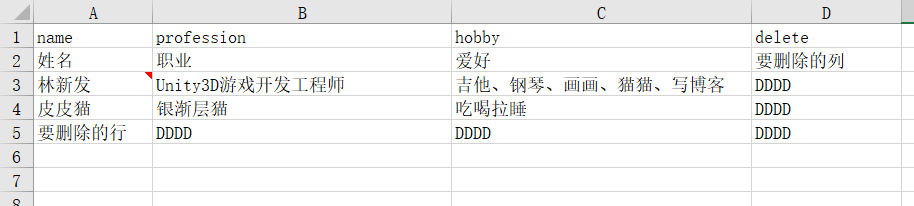
演示代码:
import openpyxl book = openpyxl.load_workbook(u'我的表格.xlsx') sheet = book['Sheet'] # 删除第5行 sheet.delete_rows(5) # 删除第4列 sheet.delete_cols(4) book.save(u'我的表格.xlsx') book.close()
运行效果:
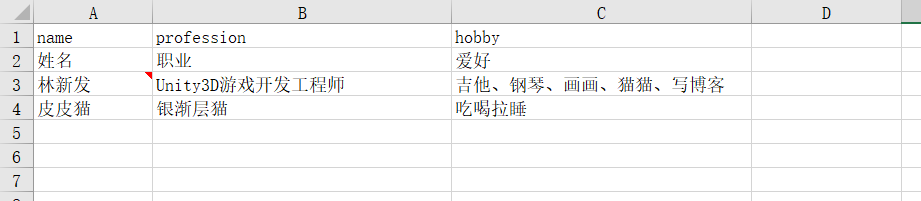
11、设置字体
演示代码:
import openpyxl from openpyxl.styles import Font book = openpyxl.load_workbook(u'我的表格.xlsx') sheet = book['Sheet'] cell = sheet.cell(4,1) cell.font = Font(name='微软雅黑',size=18,color='00FFCC99',b=True,i=False) book.save(u'我的表格.xlsx') book.close()
运行效果:

12、填充单元格颜色
填充颜色之前
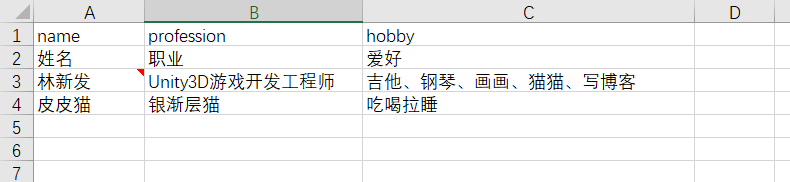
演示代码:
import openpyxl
from openpyxl.styles import PatternFill
book = openpyxl.load_workbook(u'我的表格.xlsx')
sheet = book['Sheet']
cell = sheet.cell(4,2)
# 设置填充色
cell.fill = PatternFill('solid',fgColor='FFBB00')
book.save(u'我的表格.xlsx')
book.close()
运行效果:
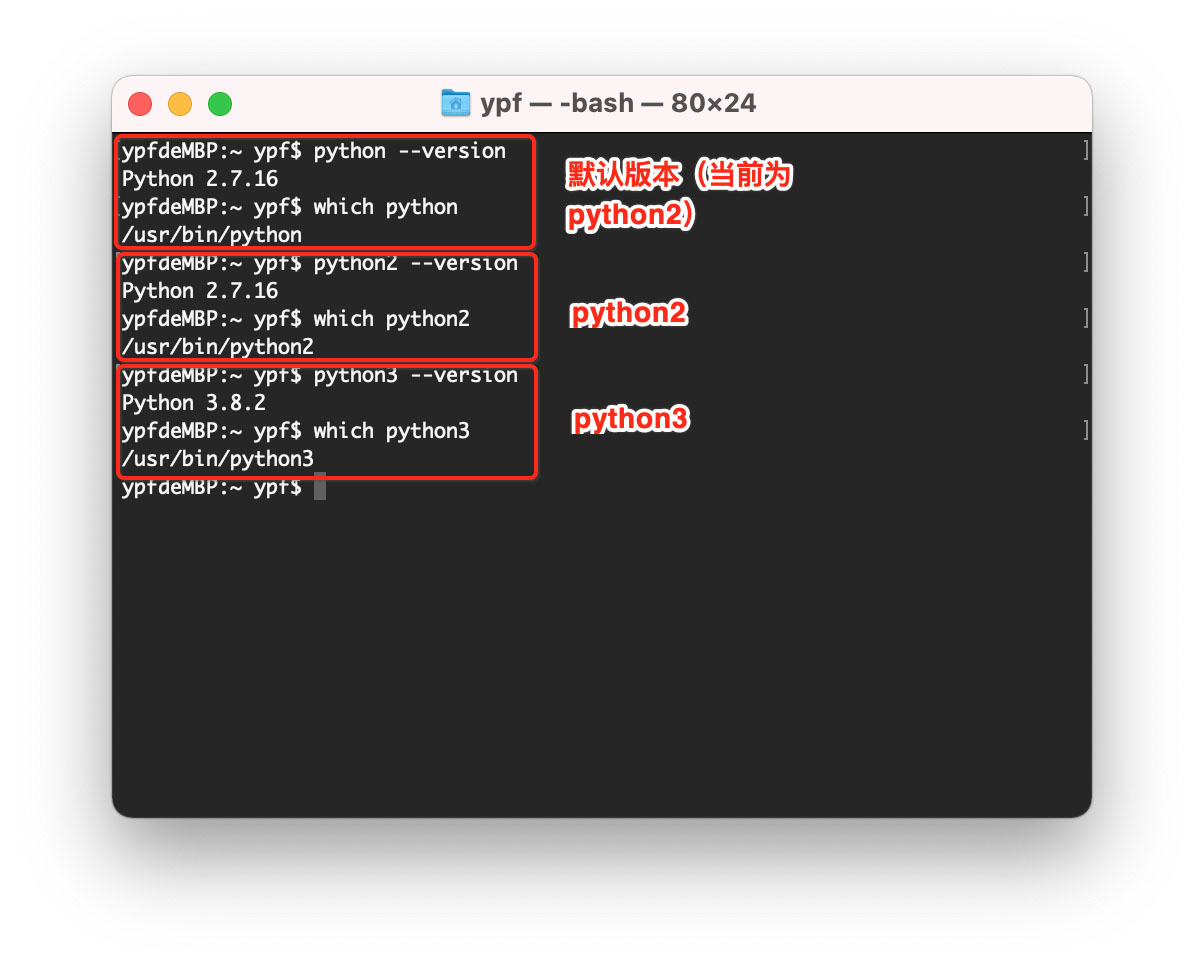
13、设置行高与列宽
为了演示,我先把行高和列宽改成这样:
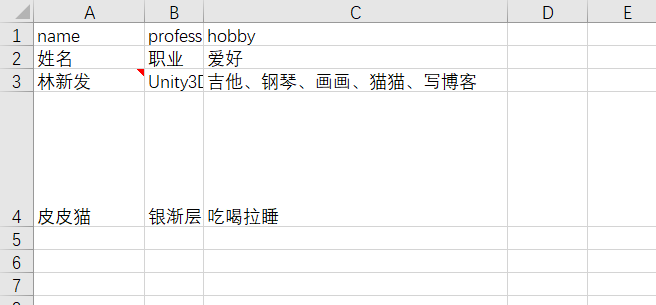
演示代码:
import openpyxl from openpyxl.utils import get_column_letter book = openpyxl.load_workbook(u'我的表格.xlsx') sheet = book['Sheet'] # 取第4行 row_4 = sheet.row_dimensions[4] # 设置行高 row_4.height = 15 # 取第2列 col_2 = sheet.column_dimensions[get_column_letter(2)] # 设置列宽 col_2.width = 40 book.save(u'我的表格.xlsx') book.close()
执行效果:
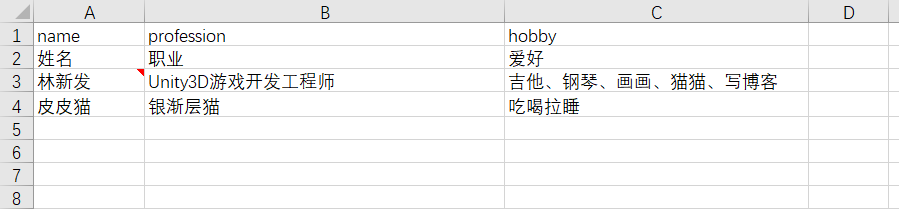
注意,上面我用到了一个get_column_letter方法,因为column_dimensions需要的是字母参数,所以我们不能直接传2,通过get_column_letter(2)即可得到"B",也就是第2列。
如果要反过来,通过字母逆算出数字,则用column_index_from_string方法,例:
from openpyxl.utils import column_index_from_string
print(column_index_from_string('B'))
# 输出2
完毕。
博主是Unity3D游戏工程师,喜欢Unity的同学,不要忘记点击关注,如果有什么Unity相关的技术难题,也欢迎留言或私信~
到此这篇关于python使用openpyxl库读写Excel表格的方法(增删改查操作)的文章就介绍到这了,更多相关python读写Excel表格内容请搜索脚本之家以前的文章或继续浏览下面的相关文章希望大家以后多多支持脚本之家!